Supprimer un profil utilisateur corrompu dans Windows 11
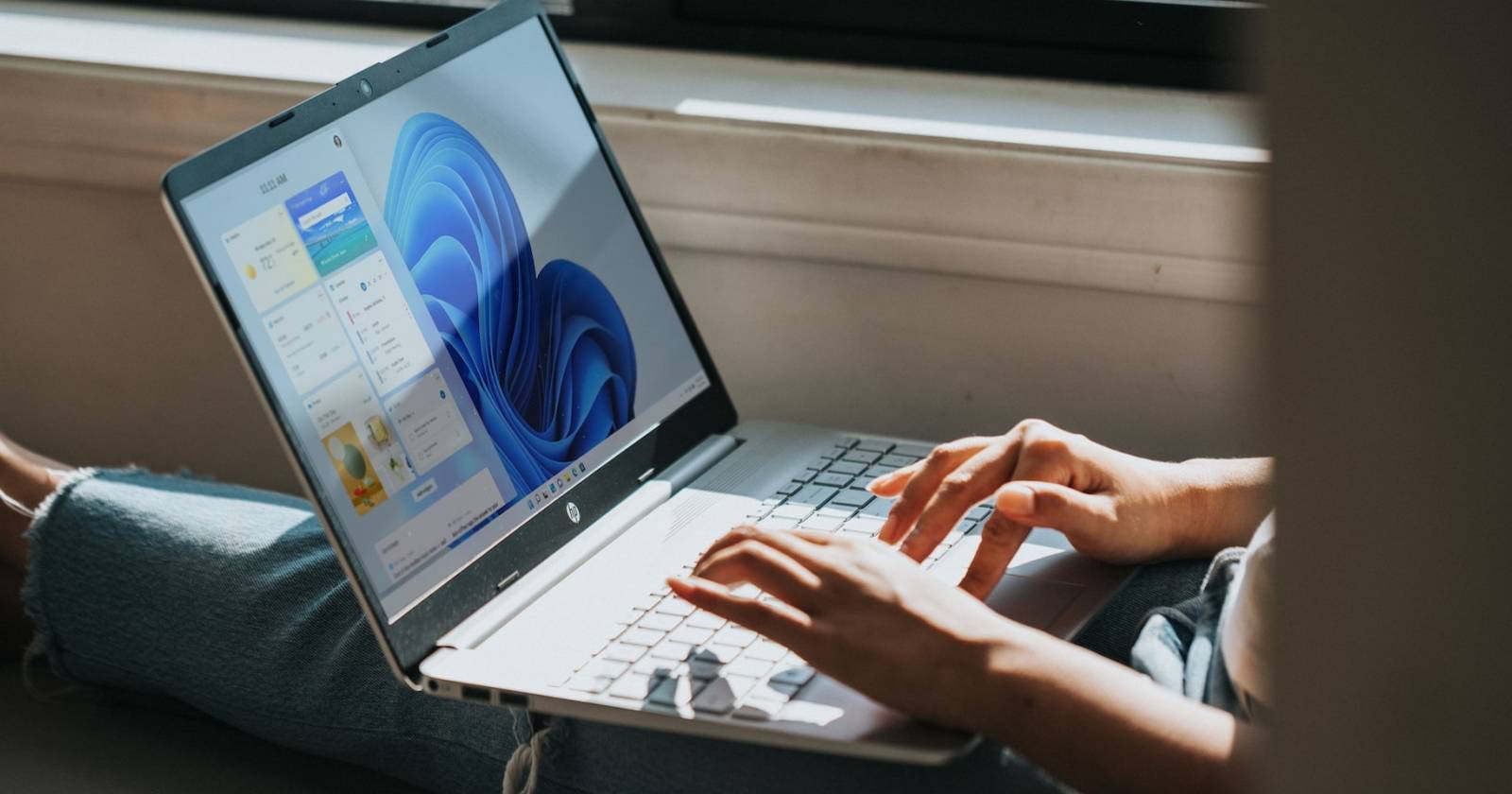

Pourquoi supprimer un profil utilisateur
Un profil utilisateur corrompu peut générer : lenteurs, erreurs de connexion, paramètres qui ne se chargent pas, applications qui plantent ou échecs de synchronisation. La suppression du profil est une mesure de dernier recours lorsque les autres réparations (ex. création d’un nouveau compte, réparation SFC / DISM, restauration) n’ont pas résolu le problème.
Important — Ne supprimez pas un profil sans sauvegarder d’abord les données personnelles (Bureau, Documents, AppData) et sans créer un point de restauration.
Avant de commencer — vérifications et sauvegardes
- Sauvegardez le dossier utilisateur problématique (C:\Users\NomUtilisateur) vers un disque externe ou un autre emplacement sûr.
- Créez un point de restauration système : Ouvrir Menu Démarrer → taper « Créer un point de restauration » → Créer.
- Assurez-vous d’avoir des droits administrateur sur la machine.
- Déconnectez l’utilisateur visé ou redémarrez en mode sans échec si nécessaire.
1. Utiliser les Paramètres système avancés
Cette méthode est la plus simple et la plus sûre pour supprimer un profil. Elle supprime l’enregistrement de profil et évite les manipulations directes dans le Registre.
- Appuyez sur les touches Win + I pour ouvrir l’application Paramètres.
- Dans le panneau de gauche, choisissez Système.
- Dans le panneau de droite, sélectionnez À propos.
- Cliquez sur Paramètres système avancés.
- Dans la fenêtre Propriétés système, cliquez sur le bouton Paramètres sous Profils d’utilisateur.
- Dans la liste, sélectionnez le profil problématique.
- Cliquez sur Supprimer puis confirmez par Oui.
Remarques :
- Cette opération supprime l’enregistrement du profil et certaines données locales liées au profil. Si vous avez déjà copié le dossier utilisateur, vous pourrez restaurer les documents nécessaires.
- Si le bouton Supprimer est grisé, vérifiez qu’aucune session de cet utilisateur n’est active et que vous êtes bien administrateur.
2. Utiliser l’Éditeur du Registre
L’Éditeur du Registre est utile si la suppression via les Paramètres ne fonctionne pas. Manipulez-le avec précaution : une erreur peut rendre le système instable.
Important — Sauvegardez le Registre (Fichier → Exporter) et créez un point de restauration avant de modifier quoi que ce soit.
- Appuyez sur Win + R pour ouvrir Exécuter.
- Tapez regedit et appuyez sur Entrée pour lancer l’Éditeur du Registre.
- Naviguez jusqu’à la clé suivante :
HKEY_LOCAL_MACHINE\SOFTWARE\Microsoft\Windows NT\CurrentVersion\ProfileList- Développez ProfileList. Chaque sous-clé correspond à un SID utilisateur. Sélectionnez la sous-clé liée au profil problématique.
- Dans le volet de droite, recherchez la valeur ProfileImagePath. Celle-ci indique le chemin vers le dossier utilisateur (ex. C:\Users\NomUtilisateur).
- Lorsque vous avez identifié la bonne sous-clé, faites un clic droit sur la sous-clé entière (ou uniquement sur ProfileImagePath) et choisissez Supprimer.
- Confirmez avec Oui et redémarrez l’ordinateur.
Après redémarrage, Windows considérera que le profil n’existe plus. Vous pouvez alors recréer le compte utilisateur et restaurer les fichiers que vous avez sauvegardés.
Approches alternatives
- Créer un nouveau compte utilisateur et migrer manuellement les fichiers importants depuis l’ancien dossier utilisateur.
- Utiliser une image système ou une restauration système si un point de restauration récent est disponible.
- Exécuter sfc /scannow et DISM /Online /Cleanup-Image /RestoreHealth avant la suppression pour tenter une réparation du système.
- Réinitialiser Windows (Paramètres → Système → Récupération → Réinitialiser ce PC) si plusieurs profils et composants du système sont affectés.
Quand la suppression échoue ou n’est pas recommandée
- Si l’ordinateur fait partie d’un domaine géré par Active Directory : préférez la gestion centralisée et consultez l’administrateur AD.
- Si vous ne pouvez pas identifier la sous-clé correcte dans le Registre, ne supprimez rien — risque élevé d’endommager d’autres comptes.
- Si des données essentielles n’ont pas été sauvegardées : arrêtez et récupérez d’abord les fichiers.
Mini-méthodologie rapide (checklist)
- Sauvegarder les données personnelles.
- Créer un point de restauration.
- Essayer la réparation (sfc / DISM) et créer un nouveau compte pour test.
- Si échec, supprimer via Paramètres système avancés.
- Si échec, supprimer via Registre avec prudence.
- Redémarrer et recréer le compte.
- Restaurer les fichiers et vérifier les permissions.
Critères d’acceptation
- L’utilisateur problématique ne peut plus se connecter sans erreur.
- Le nouveau compte se connecte et les applications se lancent normalement.
- Les fichiers importants ont été restaurés et accessibles.
- Le système ne rapporte pas d’erreurs liées au profil après 24 heures d’utilisation normale.
Liste de contrôle pour les rôles
- Administrateur système : vérifier sauvegardes, point de restauration, droits, documenter la procédure.
- Technicien helpdesk : communiquer au propriétaire les étapes de sauvegarde, exécuter suppression, tester la connexion.
- Utilisateur final : sauvegarder Documents, Bureau, Images, Mails et signaler les applications manquantes.
Diagramme de décision rapide
flowchart TD
A[Profil pose problème ?] -->|Non| B[Diagnostiquer autre cause]
A -->|Oui| C[Tenter réparations: sfc/DISM, créer nouveau compte]
C -->|Réussi| B
C -->|Échoue| D[Sauvegarder données et créer point de restauration]
D --> E{Accès administrateur ?}
E -->|Oui| F[Supprimer via Paramètres système avancés]
E -->|Non| G[Obtenir droits administrateur]
F --> H[Redémarrer et recréer compte]
H --> I[Restaurer fichiers et tester]
G --> DRisques et mitigations
- Risque : suppression accidentelle du mauvais profil. Mitigation : vérifier ProfileImagePath avant suppression, faire une sauvegarde complète.
- Risque : pertes de données. Mitigation : toujours copier le dossier utilisateur hors du disque système.
- Risque : impact sur domaine/Group Policies. Mitigation : consulter l’équipe IT si la machine est gérée.
Résumé
Supprimer un profil utilisateur dans Windows 11 est une opération utile en cas de corruption persistante. Commencez par sauvegarder les données et créer un point de restauration. Essayez d’abord la suppression via Paramètres système avancés, puis passez à l’Éditeur du Registre si nécessaire. Après suppression, recréez le compte et restaurez les fichiers. Gardez une procédure de vérification et documentez les étapes pour éviter toute perte de données.
Remarques finales — Soyez prudent avec le Registre. Si vous doutez, demandez de l’aide à un administrateur ou au support technique.
Matériaux similaires

Installer et utiliser Podman sur Debian 11
Guide pratique : apt-pinning sur Debian

OptiScaler : activer FSR 4 dans n'importe quel jeu
Dansguardian + Squid NTLM sur Debian Etch

Corriger l'erreur d'installation Android sur SD
